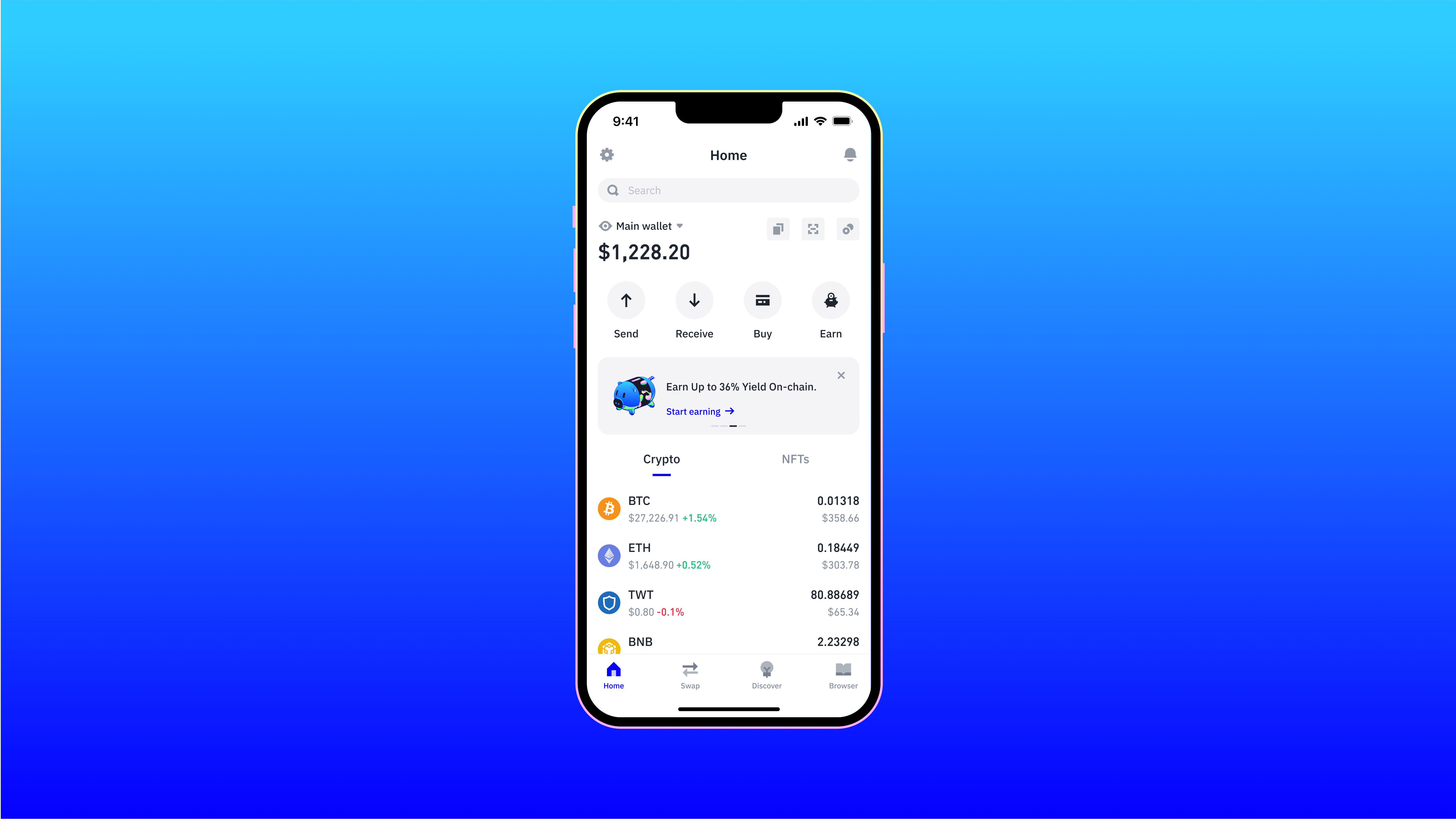TrustWalletへのアクセスを失うことはストレスです:特にシードフレーズを持っていない場合。
シードフレーズがあればウォレットの回復は簡単ですが、この記事はシードフレーズを持っていないにもかかわらず回復を試みたい方を対象としています。
以下では、TrustWallet(とその中の資金!)のコントロールを回復することがまだ可能である2つの具体的なシナリオを探ります:
- Google DriveまたはiCloud
にあるバックアップからの復元 - TrustWalletブラウザ・プラグインからの回復
AndroidまたはiPhoneのTrustWalletモバイルアプリを通じてのみウォレットにアクセスし、Google DriveまたはiCloudへのバックアップを設定していない場合、残念ながらリカバリーの選択肢は非常に限られています。
いずれにせよ、私たちはこのケースで資金を回復する技術に積極的に取り組んでいますので、ぜひご連絡ください。
パスワード回復の開始
回収できた場合のみ20%。回収できなかった場合は無料。
回復開始
TrustWalletのセキュリティモデルを理解する
TrustWalletは非保管型ウォレットであり、サードパーティのカストディアンが存在しないことを意味します。
ユーザーは自分のアクセス認証情報の保護に全責任を持つ。ウォレットはあなたの(暗号化された)シードフレーズをあなたのコンピューターやスマートフォンにローカルに保存しますが、TrustWalletのサーバーにリモートで保存される ことはありません。
シードフレーズは、リカバリーシードまたはニーモニックフレーズとしても知られ、暗号通貨ウォレットを復元しアクセスするためのマスターキーとして機能する、ランダムに生成された12個の単語のシーケンスである。
TrustWalletアプリは、シードフレーズの暗号化されたバージョンをGoogle DriveまたはiCloudに保存するオプションを提供するが、デフォルトではそこには保存されない。
TrustWalletのカスタマーサポートチームに連絡しても、シードフレーズなしでパスワードを単純に「リセット」する方法はありません。これは、TrustWalletを安全なものにしていますが、紛失したパスワードや暗号化されたシードフレーズを回復するには、専門的な支援が必要であることを意味します。
ケース1:GoogleドライブまたはiCloudバックアップからの復元
TrustWalletでシードフレーズをGoogle DriveまたはiCloudにバックアップするように設定した場合、バックアップを暗号化するパスワードを忘れてしまった場合でも、アクセスを回復できる可能性があります。
。
バックアップファイルを探す:
iCloudにバックアップがあるかどうかを確認する方法
ノートパソコンまたはデスクトップパソコンから:
- ファインダーへ
- Finderのサイドバーにある「お気に入り」リストの下にある「iCloud Drive」をクリックします。
- Trust`というタイトルのTrust Walletバックアップフォルダを探します(フォルダがない場合は、ウォレットをバックアップしていないか、バックアップがない可能性があります)。
- Trust`フォルダにある.jsonファイルはすべてウォレットバックアップである。
iPhoneから:
- Files "アプリを起動する
- iCloud Drive`をクリックする。
- Trust`というタイトルのTrust Walletバックアップフォルダを探します(フォルダがない場合は、ウォレットをバックアップしていないか、バックアップがない可能性があります)。
- Trust`フォルダにある.jsonファイルはすべてウォレットバックアップである。
Googleドライブにバックアップがあるかどうかを確認する方法
Googleドライブを開きます:
スマホやパソコンでGoogleドライブアプリを開くか、drive.google.comにアクセスします。次に、Googleドライブの設定を確認します:
- Google Driveアプリで:
三本線のメニューアイコン(通常は左上)をタップします。下にスクロールし、「バックアップ」を選択します。
↪CF_D↩ - グーグルドライブのウェブサイトで
左側の「ストレージ」をクリックします。バックアップセクションまでスクロールダウンします。Backups で Trust Wallet を探します:
。
バックアップ」セクションに、Googleドライブにバックアップを保存しているアプリのリストが表示されます。このリストの中からTrust Walletを探してください。
iCloudまたはGoogle Driveのバックアップが見つかり、パスワードが何であるか推測できる場合、パスワードを「クラック」して12単語のリカバリーの種を回復してみましょう。
パスワード回復の開始
回収できた場合のみ20%。回収できなかった場合は無料。
回復開始
ケース2:TrustWalletブラウザ・プラグインからの回復
ブラウザのプラグイン(Chromeウェブブラウザのプラグインなど)を使ってTrustWalletにアクセスした場合、暗号化されたバージョンのシードフレーズをファイルシステムから直接ダウンロードできる場合があります。
暗号化されたフレーズを見つける方法をご説明いたします。その後、暗号化されたニーモニックのパスワードを解読し、お客様のシードフレーズを復元するために、お客様と一緒に作業いたします。
財布のリカバリーが不可能な場合
残念ながら、現在復旧が不可能なケースもあります。
AndroidまたはiPhoneのTrustWalletモバイルアプリからのみウォレットにアクセスしたことがあり、Google DriveまたはiCloudへのクラウドバックアップを有効にしていない場合は、現在サポートできません。TrustWalletはユーザー認証情報やデータを保存しないため、ウォレットのバックアップ回復オプションは利用できません。
このような場合、バックアップや暗号化されたシードファイルがなければ、ウォレット内の資金は回復できない。
お財布の残高がかなりある場合は、スマートフォンを引退させ、今後に役立てるためのメモ(電話を保護するピンなど)を作成し、充電して安全に保管することをお勧めします。
将来のある時点で、携帯電話から暗号化されたバージョンのシードフレーズを引き出すことができるようになる可能性があります。
よくあるご質問
よくある質問
-
Q
シードフレーズを紛失してしまいましたが、TrustWalletの復旧を手伝ってもらえますか?
-
A
多くの場合、そうです。iCloudまたはGoogle DriveへのTrustWalletのクラウドバックアップを有効にした場合、またはTrustWalletブラウザ拡張機能を使用した場合、暗号化されたバックアップに対してパスワードの推測をテストすることで、通常復旧を試みることができます。モバイルアプリのみを使用し、クラウドバックアップを有効にしていない場合、現在のところ選択肢は非常に限られています。
-
Q
iCloudまたはGoogle DriveにTrustWalletのバックアップがあるかどうかを確認するにはどうすればよいですか?
-
A
iCloud: Macの場合、Finderを開く iCloud Drive → というフォルダを探す。 信頼.どんな .json 中のファイルはウォレットバックアップです。iPhoneの場合、Filesアプリを開く iCloud Drive → 信頼.
Googleドライブ:ドライブを開き、「ストレージ」または「バックアップ」セクションをチェックし、「Trust Wallet(信頼できるウォレット)」というラベルの付いたエントリーを探します。これを見ると、バックアップが保存されていることがわかります。
-
Q
リカバリーを始めるには何が必要ですか?
-
A
バックアップ(iCloud/Google Driveファイルまたはブラウザプラグインからの暗号化されたデータ)、最善のパスワードの推測/バリエーション、使用したウォレットアドレス、基本的なデバイスの詳細(電話/コンピュータのタイプ、OS、ウォレットを作成または更新した大まかな日付)。現実的なパスワードパターンは、確率を大幅に向上させます。
-
Q
TrustWalletブラウザプラグインを使いました。これは役に立ちますか?
-
A
はい。この拡張機能は、暗号化されたバージョンのシードをローカルに保存します。ブラウザのプロファイルから関連するデータを探し出し、パスワードの推測をテストして、12語のシードフレーズを復元します。
-
Q
TrustWalletのサポートは私のパスワードまたはシードフレーズをリセットしてくれますか?
-
A
いいえ、TrustWalletは非保管型ウォレットです。あなたの(暗号化された)シードはあなたのデバイスにローカルに保存され、TrustWalletによって保持されることはありません。サーバー側でのリセットはありません - リカバリーには、あなたのシードフレーズまたは有効な暗号化バックアップとパスワードの推測が必要です。
-
Q
プロセスは非公開で安全ですか?シードやキーを要求されることはありますか?
-
A
暗号化されたバックアップをオフラインで使用し、シードや秘密鍵の提出を求めることはありません。成功した場合、回収した12ワードのシードを安全にお客様にお返しし、新しいウォレットに資金を移動するようアドバイスいたします。お客様のケースは最後まで秘密厳守で取り扱われます。
-
Q
盗まれた資金を取り戻したり、ブロックチェーン取引を取り消したりすることはできますか?
-
A
残念ながら違う。ブロックチェーンの取引は最終的なものです。私たちの作業は、お客様が所有するウォレットへのアクセスを(バックアップによって)回復することに重点を置いており、送金を取り消すことではありません。資金が盗まれたと思われる場合は、証拠を保全し、関連プラットフォームや当局への報告を検討してください。
-
Q
復興が成功するかどうかは何で決まるのですか?
-
A
主な要因は2つ:(1)有効なバックアップが存在するかどうか(クラウドまたはブラウザの拡張機能)、(2)使用したパスワードの強度と記憶性。バックアップがなければ、現在の方法ではTrustWalletを復元することはできない。バックアップと確かなパスワードのヒントがあれば、可能性は向上する。
-
Q
チャンスを広げるために、今何をすべきですか?
-
A
バックアップファイルを削除したり、名前を変えたり、移動したりしないこと。古い携帯電話やコンピュータは充電して安全に保管する。現実的なパスワードのパターン(単語、日付、大文字、記号)を書き留めておく。ウォレットのアドレスと見覚えのある取引IDを集める。前払いの手数料やシードフレーズを要求する人には注意する。
-
Q
連絡した場合、次のステップはどうなりますか?
-
A
お客様の状況を確認し、iCloud/Google Driveのバックアップまたはブラウザ拡張データが存在するかどうかを確認し、復旧アプローチの概要を説明し、作業を開始する前に明確な範囲と条件を提示します。復旧が不可能な場合は、明確にお伝えします。
なぜCrypto Asset Recoveryでウォレットを復元するのですか?
- 専門知識:
当社のチームは、暗号化されたウォレットファイルの取り扱いや、紛失した暗号資産の復旧において豊富な経験を持っています。 - 秘密厳守で安全なプロセス:
弊社では、お客様のデータが安全に保管され、復旧プロセスを通じてお客様のプライバシーが保護されるよう、あらゆる予防措置を講じています。 - 実際の結果
パスワードを紛失したり忘れたりした多くのケースでウォレットの復旧に成功し、お客様に資金の管理と安心感を与えています。
パスワードの紛失によりTrustWalletへのアクセスを回復するのに苦労している場合は、今すぐご相談ください。お客様の具体的なケースを確認し、できるだけ早くお財布にアクセスできるようにするための次のステップをご説明いたします。
パスワード回復の開始
回収できた場合のみ20%。回収できなかった場合は無料。
回復開始